Continue 玩转像素点,Python 图像处理学习的第 3 天

今天要学习的内容还是围绕图像、像素展开,直觉这部分对后面的学习会有帮助,来自老程序员的经验。

从数组对比彩色图像与灰度图像
通过 cv2 库读取一个图片之后,可以展示图像的 shape 属性,该属性与 numpy shape,它表示的数组的维度。这是一个整数的元组,元组中的每一个元素对应着每一维度的大小(size)。
若元组只有一个元素,则说明这个数组是一维数组:如元组(2,) 表示一维数组,只含有 2 个元素;同理,可知(1,3)表示的是一个 2 维数组,因为含有 2 个元素 :1,3。
输出的内容是 (516, 787, 3),核对一下图片的宽度和高度,恰好与刚才的数值对应。
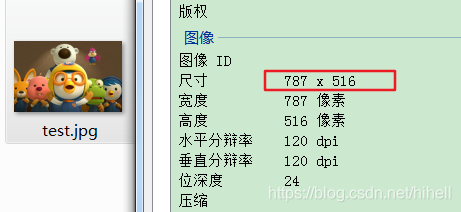
上述输出的元组最后的 3 表示这张图片是一个 RGB 图像。
相应的修改一下读取图片的参数,读取进来一个灰度图,再输出 shape 属性,得到的就没有最后的 3 了。
输出的结果如下。
如果直接输出元组里面的内容,得到的数据如下:
如果读取正常的彩色图片,得到的数组为:
可以看到上述两个内容最大的区别是,彩色图片输出的是三维数组,灰度图片输出的是二维数组,如果不太清楚,可以反复多尝试几次,如果橡皮擦把概念说错了,咱就先按能理解的理解,后面慢慢进行更正,非专业人士,请谅解。
操作图片的像素点
既然图片都能当成一个矩阵来进行操作了,那对于每个位置的元素都可以进行获取与修改,例如获取 100,100 位置的像素颜色。
输出结果是 [44 69 89] ,这个知识点经过检索发现说法一般叫做使用 OpenCV 获取每个像素点的 RGB 颜色分量,还有一个需要注意,得到的数组是按照 BGR 的顺序返回,这个要记忆一下。
设置像素点的 RGB 颜色分量。
打开图片,在 100,100 位置寻找设置的点,可以预先猜一下这个点的颜色是什么颜色。
[200,220,1] 对应的 BGR,200 的蓝色,220 的绿色,1 的红色,实际用屏幕取色工具找到那个点,发现颜色为 1, 220, 200,注意下图的小点。

通过取色器对应了一下,发现颜色对应的没有问题。

其实看到这里,我就在想如果在图片上随机画白点,岂不是能得到好看的图片?
椒盐现象图片
搜了一下,还真找到了,刚才提及的叫做椒盐图片,还挺有趣的,说干就干,看代码。
不过在实现之前,还要
运行之后的效果还可以,有那么点意思了。
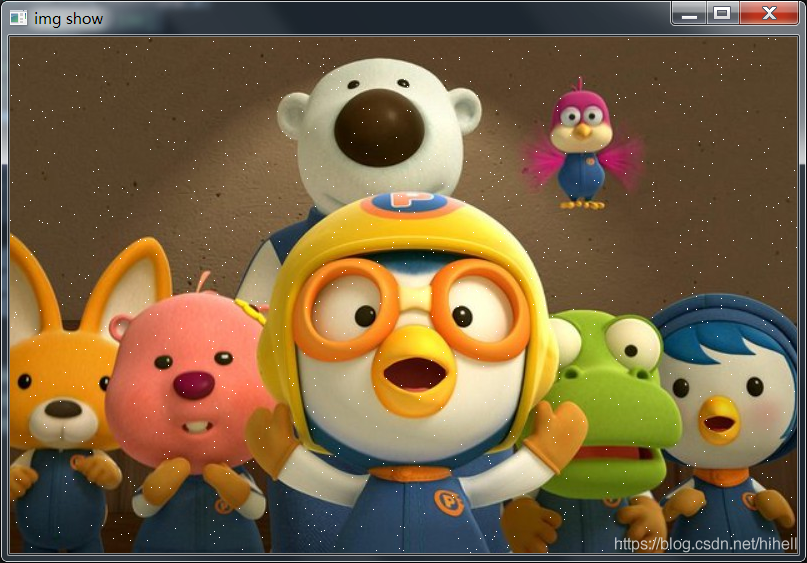
上述代码,在实验的时候,可以按照下面的代码设置内容。
通过该方法修改之后,得到的结果和直接设置三个值是一样的。
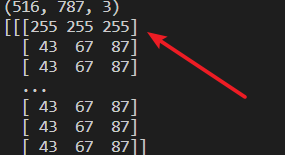
今天的 OpenCV 尾声
1 个小时好快,尤其是在学习新的东西的时候,今天的日程到这里啦,一起加油吧。本阶段可以执着于像素点上的操作,这个应该是未来解决图片问题的最佳突破点。
如果你想跟博主建立亲密关系,可以关注同名公众号 <font color="red">梦想橡皮擦</font>,近距离接触一个逗趣的互联网高级网虫。
博主 ID:梦想橡皮擦,希望大家<font color="red">点赞</font>、<font color="red">评论</font>、<font color="red">收藏</font>。
版权声明: 本文为 InfoQ 作者【梦想橡皮擦】的原创文章。
原文链接:【http://xie.infoq.cn/article/c3702b892bed318bd42857343】。文章转载请联系作者。












评论